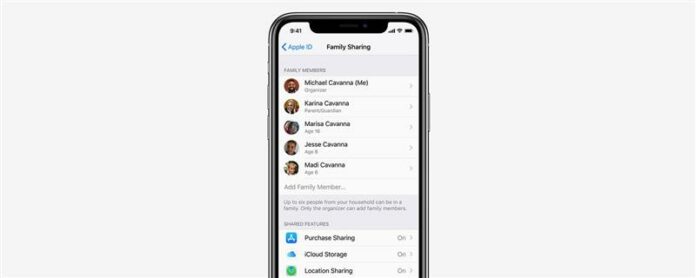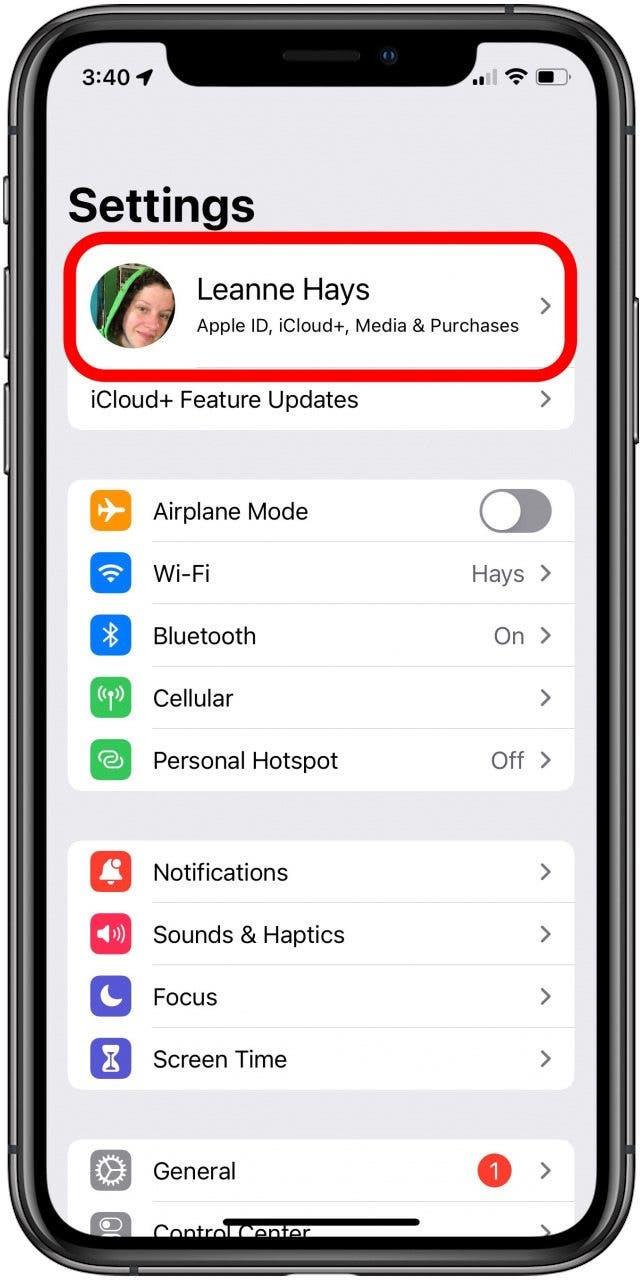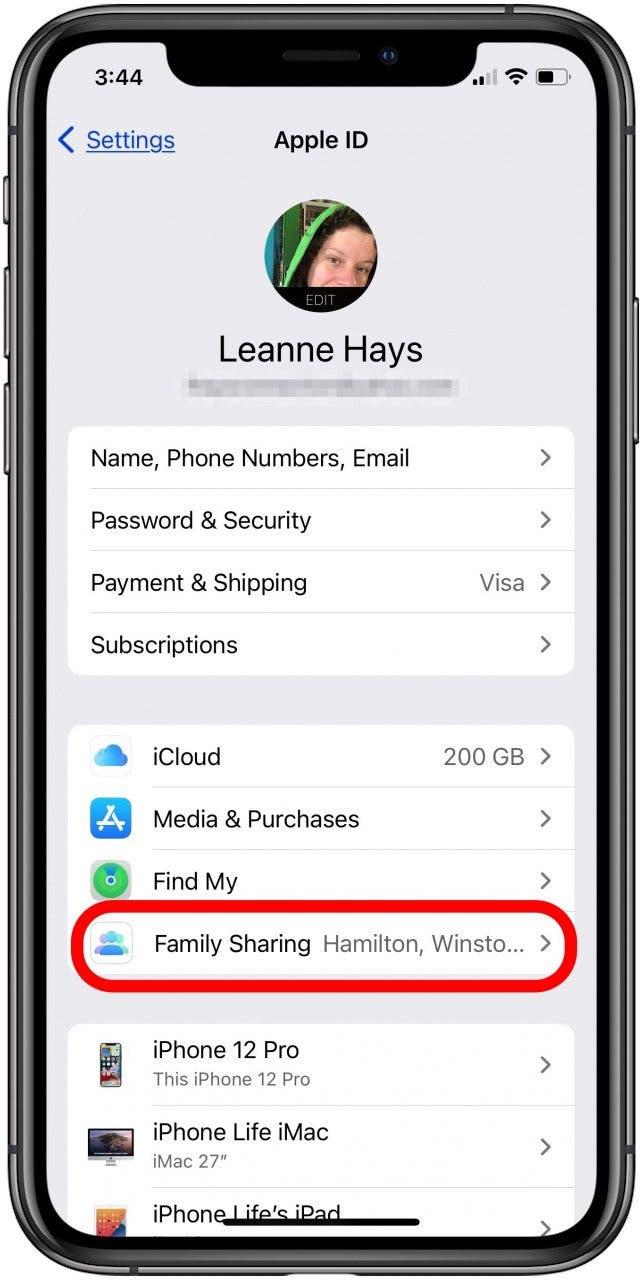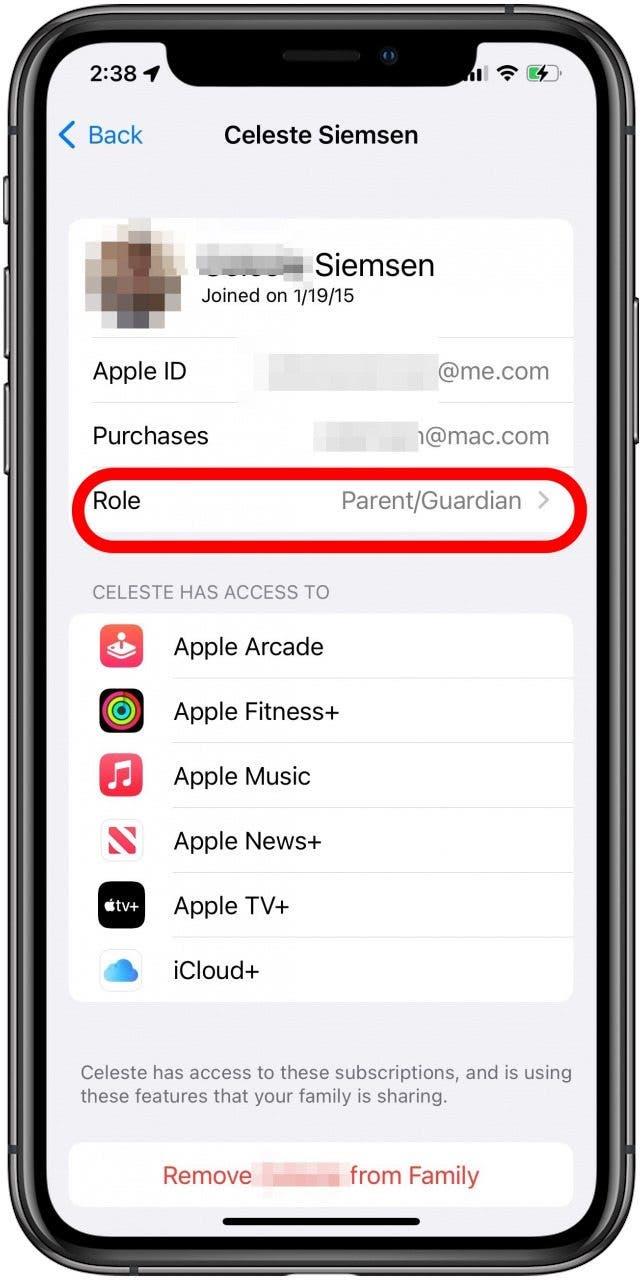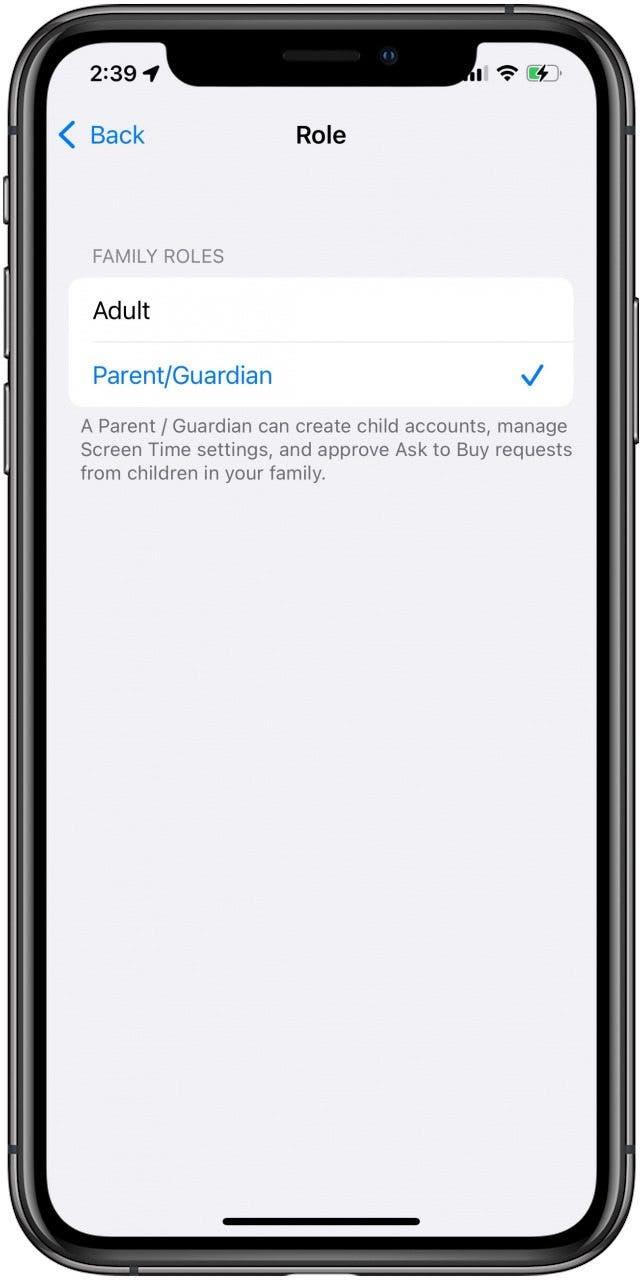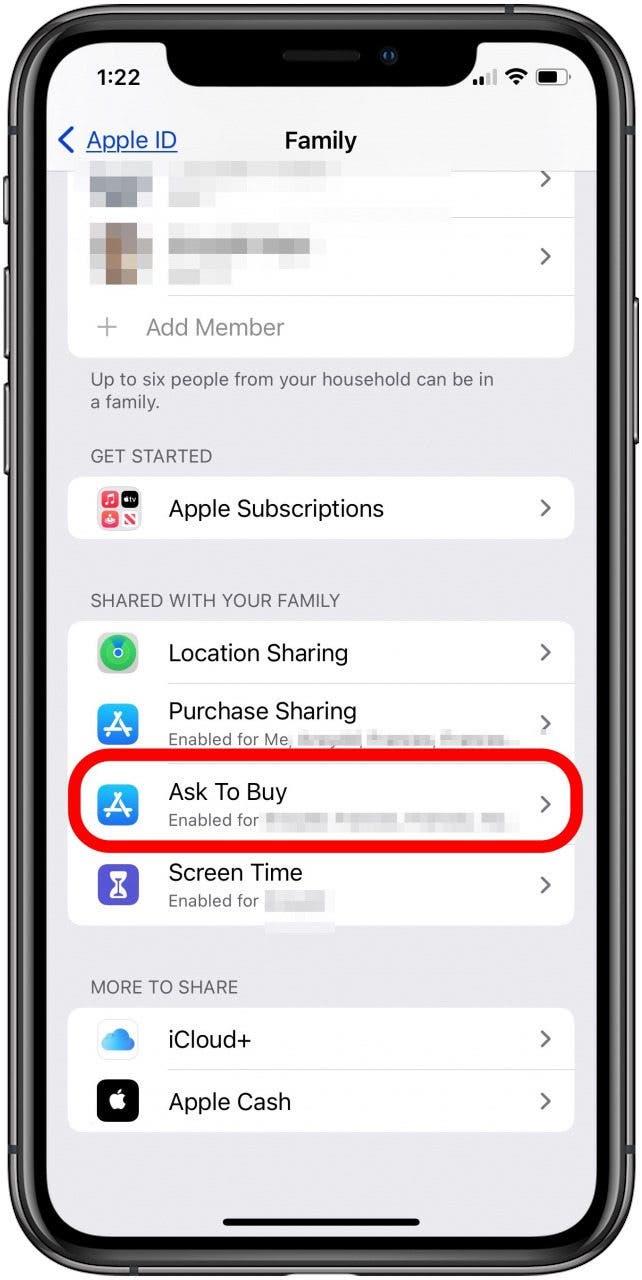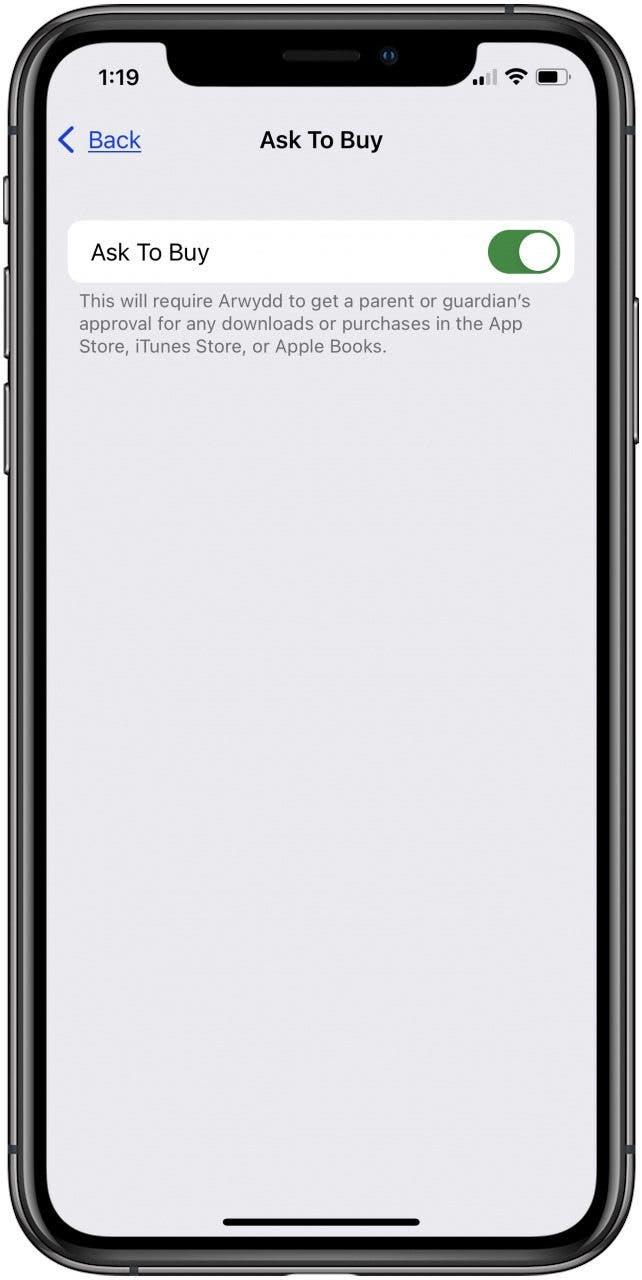Können Sie zwei Organisatoren in einer Apple Family Sharing -Gruppe haben? Nein, aber der Familienorganisator jeder Gruppe kann den Kauf für die Kinder ermöglichen und einen zweiten Elternteil oder Erziehungsberechtigten für die Genehmigung von Kindern von Kindern an den Apple -Einkäufen ausgeben. Lassen Sie uns erfahren, wie die Freigabe von Familienmitgliedern ein zweites Mitglied der Erwachsenengruppe für Erwachsene blockiert oder gebilligt werden kann, um Anfragen zur Familienfreigabe auf einem iPhone oder iPad zu kaufen.
So fügen Sie einen zweiten Erwachsenen hinzu, um die Einkäufe von Kindern in der Familie zu genehmigen
Wir sind bereits über So einsetzt , ein Dienst Apple anbietet Ermöglicht Familienmitgliedern mit separaten Apple-IDs einer Familienfreigabegruppe und Teilen Sie Apple Music , Bücher , TV, Apps und andere Apple kauft unter anderem. Lassen Sie uns nun lernen, wie ein zweites Mitglied eines zweiten Familienangebots für Erwachsene zugelassen werden kann, um Anfragen von Kindern zu kaufen oder zu blockieren (fragen Sie für Erwachsene nicht für Familienmitglieder für Erwachsene). Auf diese Weise können sowohl Eltern als auch zwei erwachsene Mitglieder derselben Familienfreigabegruppe die Anfrage eines Kindes genehmigen oder verweigern. Weitere großartige Tutorials für die Freigabe- und Elternkontrollsteuerung finden Sie in unserem kostenlosen Tipp des Tages .
- Öffnen Sie die App Einstellungen.
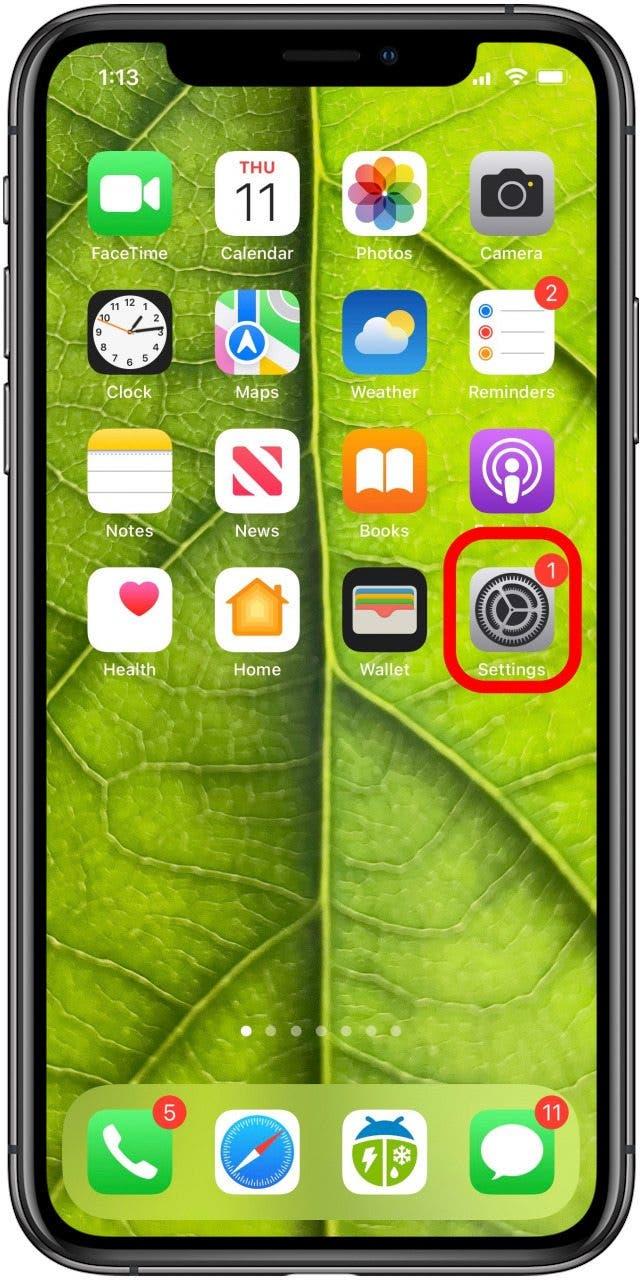
- Tippen Sie auf Ihren Namen im Banner oben auf der Seite.

- Tippen Sie auf Family Sharing .

- Tippen Sie auf den Namen des zweiten Familienmitglieds für Erwachsene , an den Sie Kaufgenehmigungsleistung geben möchten, und tippen Sie dann auf Rolle .

- Tippen Sie auf Eltern/Erziehungsberechtigte .

- Kehren Sie in das Menü familie zurück und tippen Sie, wenn Sie es noch nicht getan haben, auf Fragen zum Kauf von .

- Tippen Sie auf den Namen jedes Kindes und wechseln Sie auf Bitten Sie nach dem Kauf von für jedes Kind.

Alle von jedem Kind getätigten Einkäufe erfordern nun die Zustimmung eines der ausgewiesenen Eltern.